(Galaxy S9/S9+) ¿Es compatible con la función Adoptable Storage?
El Galaxy S9 no es compatible con la función Adoptable Storage. Puedes añadir una memoria externa fácilmente, pero no Adoptable Storage ya que no garantiza la estabilidad del sistema ni la protección de los datos.
Normalmente, la función Adoptable Storage se utiliza en dispositivos con una memoria interna reducida debido a limitaciones tecnológicas o cuestiones de precio. Aun así, para poder utilizarlo como memoria interna, tendrás que formatear la tarjeta micro-SD y encriptarla.
¿Qué medios de almacenamiento externo son compatibles con el Galaxy S9?
Tarjeta micro-SD
Cómo instalar una tarjeta de memoria:
Nota: Asegúrate de que la bandeja esté limpia y seca antes de insertarla en el dispositivo. La bandeja debe quedar completamente insertada para evitar la entrada de líquido al dispositivo.
USB o disco duro externo
Cómo conectar una tarjeta de memoria USB o un disco duro externo:
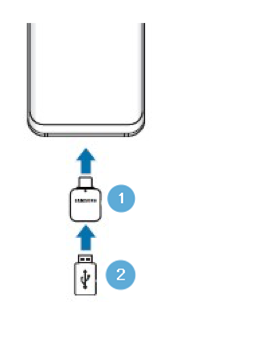
|
1 |
Conector de USB (USB Tipo-C) |
|
2 |
Memoria USB/Disco duro externo |
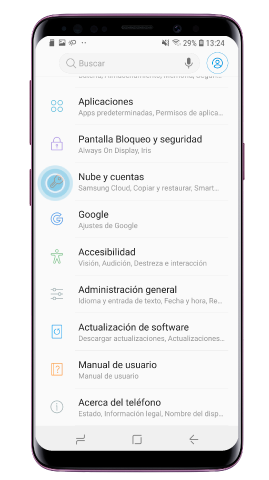
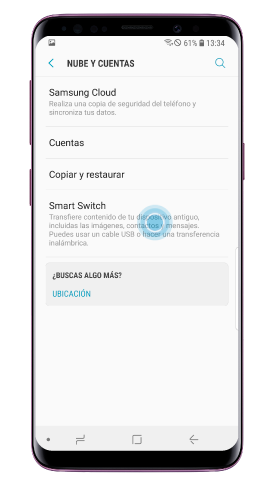
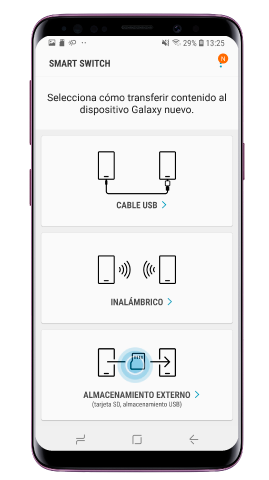
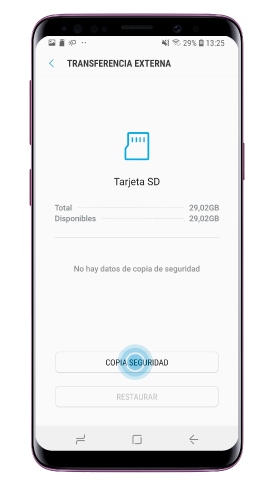
Para restaurar la información de la copia de seguridad, sigue los mismos pasos del 2 al 4 y después pulsa “Restaurar”.
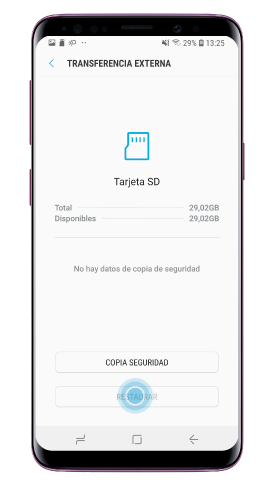
Gracias. Nos alegramos de haberte ayudado. Tus respuestas nos permiten dar un mejor soporte.
Por favor, responde a todas las preguntas